Introdução
Esta tela de maneira simplificada tem a finalidade de gerar para a empresa emissora de NF-e um arquivo eletrônico contendo as informações fiscais da operação comerciais geradas na tela de Emissão de Notas Fiscais de Saída, o qual deverá ser assinado digitalmente, de maneira a garantir a integridade dos dados e a autoria do emissor. Este arquivo eletrônico, que corresponderá à Nota Fiscal Eletrônica (NF-e), será então transmitido pela Internet para a Secretaria da Fazenda de jurisdição do contribuinte que fará uma pré-avaliação do arquivo e devolverá um protocolo de recebimento (Autorização de Uso), sem o qual não poderá haver o trânsito da mercadoria. O layout utilizado nos sistema da NF-e é a versão 4.01-NT2009.006, baseado nos schemas de XML pl_006i. Outras informações da NF-e pode ser visualizadas no site da NF-e nacional ou site da SEFAZ do seu estado.
Para visualizar a tela de transmissão de notas fiscais estaduais
Execute o Módulo Fiscal;
Clique no menu Utilitários;
Clique no submenu Transmissão de notas fiscais estaduais;
Selecione as opções desejadas;
Pré Requisitos da Tela
Para utilização dessa tela faz necessário a aquisição de um certificado digital nos modelos A1 ou A3 emitidos pela ICP Brasil. Este certificado deve estar registrado na empresa de escrituração das notas fiscais (toda empresa que for emitir nota fiscal eletrônica deve esta ter o seu proprio certificado digital), exigido pelo Fisco para todo e qualquer serviço dessa natureza.
Estar devidamente cadastrado na SEFAZ do estado onde irá haver o trânsito da mercadoria, este procedimento geralmente é feito pela internet onde existem as opções de cadastramento para utilização em dois ambientes, produção e homologação. Homologação é utilizada para executar testes no sistema, onde as notas fiscais emitidas não possui valor legal. Produção é utilizada para emissão de notas fiscais operacionais validas na SEFAZ do seu estado.
Verificar se o UAU está homologado com a SEFAZ do estado no qual se deseja realizar as operações. Para realizar esse procedimento é necessário que o cadastro da empresa de escrituração das notas fiscais esteja com o endereço e CEP atualizados.
Estados com homologação:
| UF | Estado | Código IBGE |
| AC | Acre | 12 |
| AL | Alagoas | 27 |
| AP | Amapá | 16 |
| AM | Amazonas | 13 |
| BA | Bahia | 29 |
| CE | Ceará | 23 |
| DF | Distrito Federal | 53 |
| ES | Espírito Santo | 32 |
| GO | Goiás | 52 |
| MA | Maranhão | 21 |
| MT | Mato Grosso | 51 |
| MS | Mato Grosso do Sul | 50 |
| MG | Minas Gerais | 31 |
| PA | Pará | 15 |
| PB | Paraíba | 25 |
| PR | Paraná | 41 |
| PE | Pernambuco | 26 |
| PI | Piauí | 22 |
| RJ | Rio de Janeiro | 33 |
| RN | Rio Grande do Norte | 24 |
| RS | Rio Grande do Sul | 43 |
| RO | Rondônia | 11 |
| RR | Roraima | 14 |
| SC | Santa Catarina | 42 |
| SP | São Paulo | 35 |
| SE | Sergipe | 28 |
| TO | Tocantins | 17 |
Observação:
Para executar os testes da transmissão em ambiente de homologação deve ser marcado na tela de execução do serviço a opção ![]() , é imprescindível que a razão social do destinatário da NF-e que está sendo enviada seja “NF-E EMITIDA EM AMBIENTE DE HOMOLOGACAO – SEM VALOR FISCAL” por exigência da SEFAZ de todo o território nacional, os demais dados são irrelevantes para esta operação. O sistema automaticamente irá fazer o ajuste da NF-e emitida em ambiente de homologação, modificando o valor das informações complementares para “SEM VALOR FISCAL”, conforme é exigido no layout da NF-e.
, é imprescindível que a razão social do destinatário da NF-e que está sendo enviada seja “NF-E EMITIDA EM AMBIENTE DE HOMOLOGACAO – SEM VALOR FISCAL” por exigência da SEFAZ de todo o território nacional, os demais dados são irrelevantes para esta operação. O sistema automaticamente irá fazer o ajuste da NF-e emitida em ambiente de homologação, modificando o valor das informações complementares para “SEM VALOR FISCAL”, conforme é exigido no layout da NF-e.
Para o envio de e-mail da NF-e para o destinatário da nota fiscal, faz-se necessário ter as configurações de servidor de e-mail do usuário atualizadas, e também cadastrado o e-mail do destinatário no cadastro de pessoas. No sistema uau é possível enviar para o destinatário além do arquivo digital uma cópia do DANFE, documento impresso da nota fiscal no formato pdf.
Nota: o DANFE em pdf, não possuí valor legal, é meramente para efeito de visualização do arquivo digital.
No sistema uau somente é emitida NF-e no modo normal conforme o layout por emissão de sistema próprio. Outras formas de emissão da NF-e, não são suportados no sistema, desta forma somente é possível à impressão do DANFE com a devida autorização da SEFAZ.
Visões da Tela: Enviar lotes de NF-e; Nesta visão são criados os lotes com as NF-e para serem transmitidos para a SEFAZ do estado, e também é possível fazer as consultas das NF-e que estão enviadas e ainda não foram aprovadas e que esteja fora de lote.
Lotes de NF-e; Nesta visão é realizado o reenvio do lote caso seja necessário, a consulta do recibo do lote e também é possível consultar a situação das NF-e que esteja em um lote com o status de enviados e não esteja aprovada.
Notas fiscais eletrônica; Nesta visão é feita o cancelamento de uma NF-e, e também o envio de e-mail da NF-e para o destinatário.
Enviar lotes de NF-e
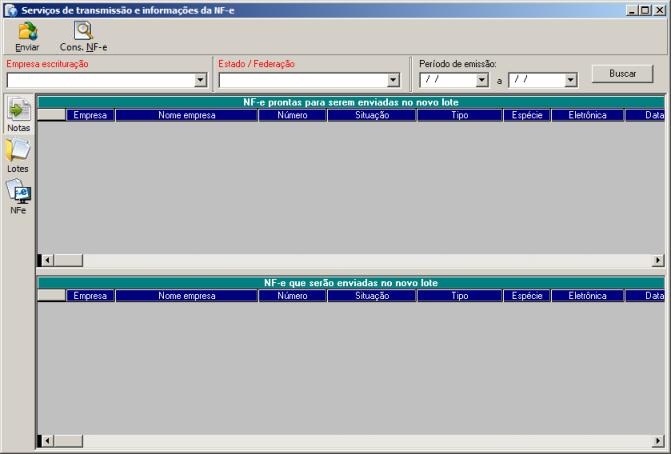
Ao selecionar a empresa de escrituração, o estado das NF-e, e o período de emissão das NF-e caso seja necessário, e clicar em buscar, serão apresentadas as NF-e que estejam com os status não enviados, pendentes e enviados, mas que ainda não foram autorizadas pela a SEFAZ.
As NF-e que estiverem com os status não enviados poderão ser adicionadas em um novo lote e enviadas para a SEFAZ.
As NF-e que estiverem com os status pendentes, devem ser corrigidas e adicionadas em um novo lote para serem enviadas novamente para a SEFAZ.
As NF-e que estiverem com o status enviado, poderá ser realizada a consulta para verificarem se foram autorizadas o seu uso pela SEFAZ.
Enviar: Criar e enviar um novo lote de NF-e para a SEFAZ do estado das NF-e que foram selecionadas.
Consultar: Consultar a situação de uma NF-e que esteja enviada para a SEFAZ do estado

Ao montar um novo lote e clicar em enviar, será exibida a janela solicitando o certificado digital, número de PIN para os modelos A3, e a caixa que identifica se o sistema está em homologação ou produção. Ao selecionar o certificado e clicar em enviar será realizado o procedimento de criar o lote e enviar para a SEFAZ do estado, caso durante o procedimento ocorra alguma falha ou erro nos processos de montagem devido à ausência de informação ou pendências que impede o procedimento, será exibido à janela com a lista das pendências para a execução do serviço solicitado.
Lotes de NF-e
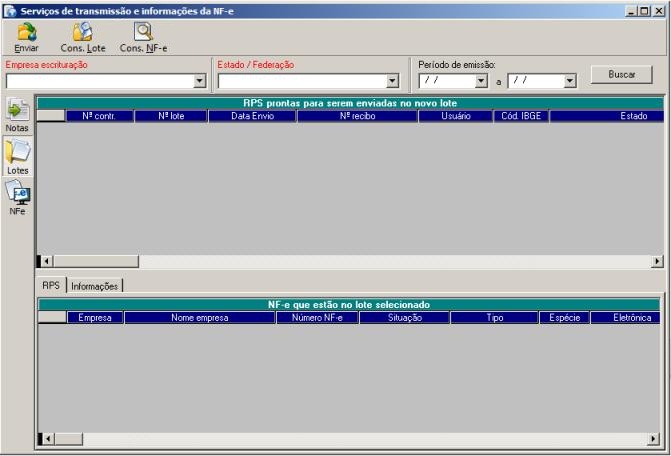
o selecionar a empresa de escrituração, o estado das NF-e, e o período de emissão das NF-e caso seja necessário, e clicar em buscar, serão apresentados os lotes de NF-e e suas respectivas NF-e pertencentes ao lote.
Enviar: Reenvia para a SEFAZ um lote de NF-e que não possuir número de recibo.
Consultar: Consulta um lote de NF-e que tenha cido enviado para a SEFAZ, para saber a situação das NF-e que esteja neste lote.
Consultar: Consultar a situação de uma NF-e que esteja enviada para a SEFAZ do estado e que seu status seja enviada.

Ao selecionar um lote e clicar em consultar recibo do lote de NF-e, será exibida a janela solicitando o certificado digital, número de PIN para os modelos A3, e a caixa que identifica se o sistema está em homologação ou produção. Ao selecionar o certificado digital e clicar em consultar será realizado o procedimento de consultar o recibo do lote junto a SEFAZ do estado, este processo identifica as NF-e que estão aprovadas no lote e as NF-e que foram rejeitadas. As NF-e aprovadas serão modificados seu status para Aprovadas e essas não mais poderão sofrer alterações. As NF-e que foram rejeitadas serão mudados os seus status para pendente e removidas do lote para que possa ser efetuada a correção e envio destas em outro lote.

Ao selecionar uma NF-e que esteja em um lote e clicar em consultar NF-e, será exibida a janela solicitando o certificado digital, número de PIN para os modelos A3, e a caixa que identifica se o sistema está em homologação ou produção. Ao selecionar o certificado digital e clicar em consultar será realizado o procedimento de consulta da situação da NF-e junto a SEFAZ do estado, verificando se esta foi aprovada ou rejeitada.
Notas Fiscais Eletrônicas
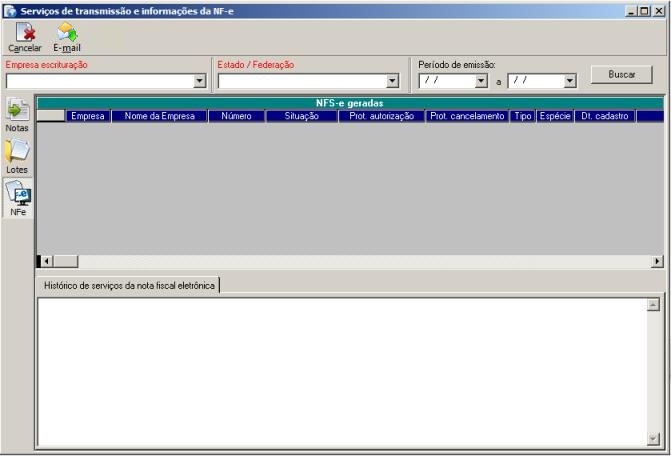
Ao selecionar a empresa de escrituração, o estado das NF-e, e o período de emissão das NF-e caso seja necessário, e clicar em buscar, serão apresentadas as NF-e que esteja autorizada o seu uso junto a SEFAZ e as NF-e que estão canceladas. Cancelar: Executa o cancelamento de uma NF-e na SEFAZ do estado que não esteja cancelada.
E-mail: Enviar o e-mail do arquivo digital de autorização ou de cancelamento conforme o caso e o DANFE da(s) NF-e selecionada(s) para o destinatário da NF-e.

Ao selecionar uma NF-e que não esteja cancelada e clicar em cancelar, será exibida a janela solicitando o certificado digital, número de PIN para os modelos A3, motivo do cancelamento da NF-e e a caixa que identifica se o sistema está em homologação ou produção. Ao selecionar o certificado digital, informar o motivo do cancelamento e clicar em cancelar será realizado o procedimento de cancelamento da NF-e junto a SEFAZ do estado, podendo esta ser cancelada ou rejeitado o cancelamento devido à legislação vigente do estado, conforme o caso.

Ao selecionar uma ou várias NF-e e clicar em E-mail, será exibida a janela solicitando o assunto, mensagem de envio, se deve ser enviado uma cópia do DANFE em pdf juntamente com o arquivo digital, se deve ser enviado uma cópia do e-mail para o emitente da NF-e, após o preenchimento do assunto e mensagem de envio e clicar em enviar, será enviado o e-mail para os destinatários das NF-e selecionadas.
Observação: Quando uma NF-e estiver cancelada, não existe o DANFE para esta NF-e, será enviado o e-mail apenas com o arquivo digital de cancelamento para o destinatário.
